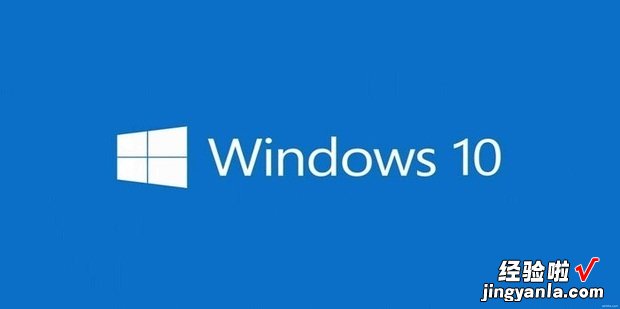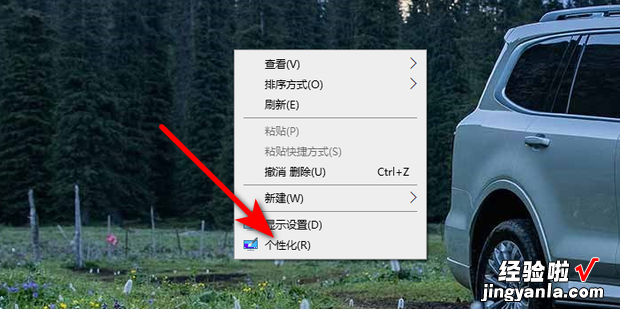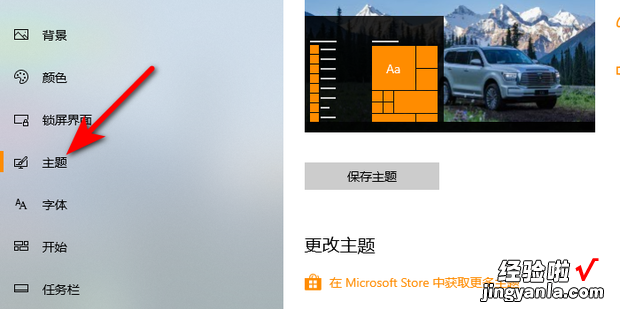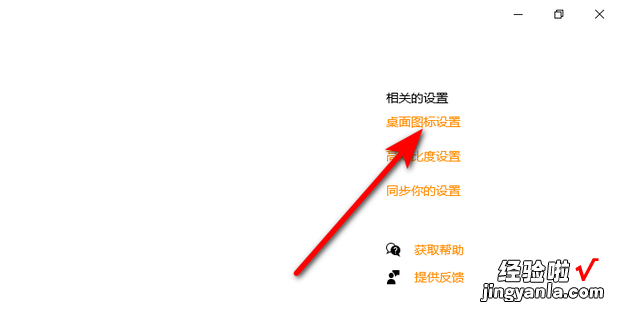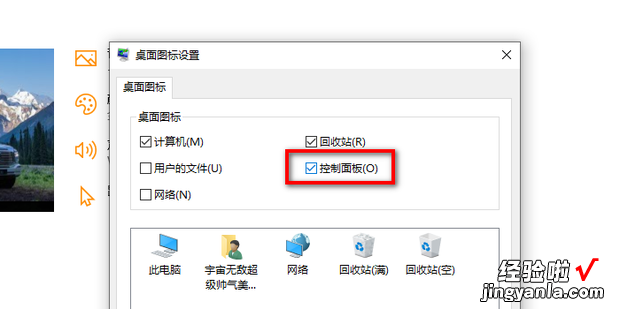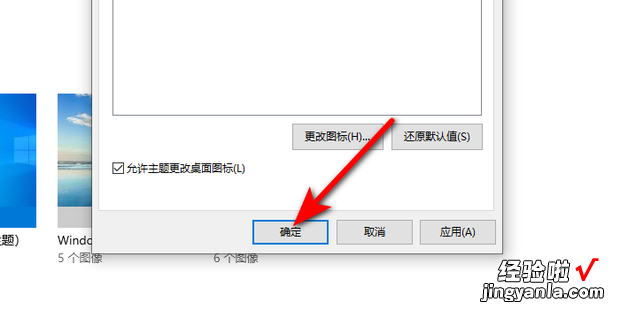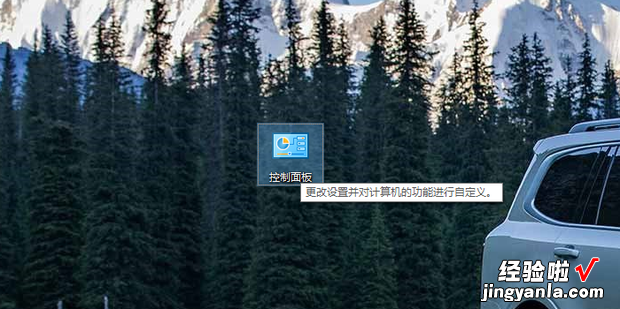现在给大家介绍一下怎么把桌面图标显示在电脑桌面上 , 这里以Windows10系统为例
【怎么把桌面图标显示在电脑桌面上,电脑桌面上的显示桌面图标不见了怎么找回】
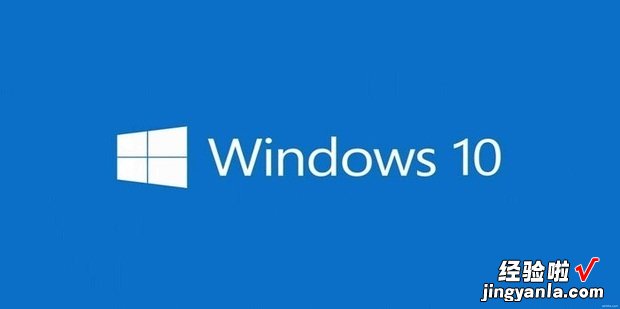
方法
首先在桌面空白处点击鼠标右键进入个性化 。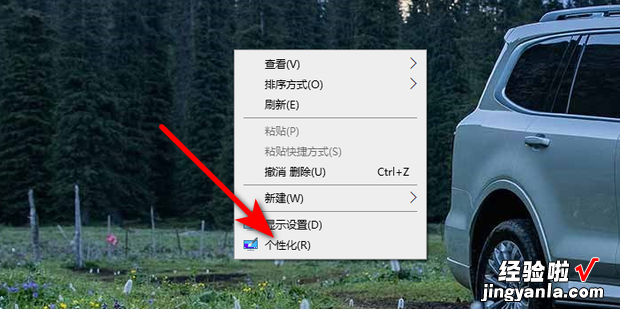
点击左侧的主题 。
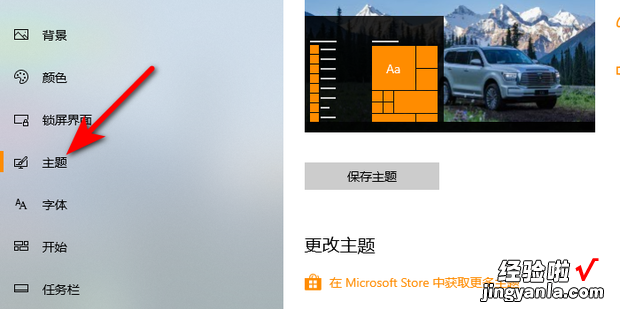
然后点击右上方的桌面图标设置 。
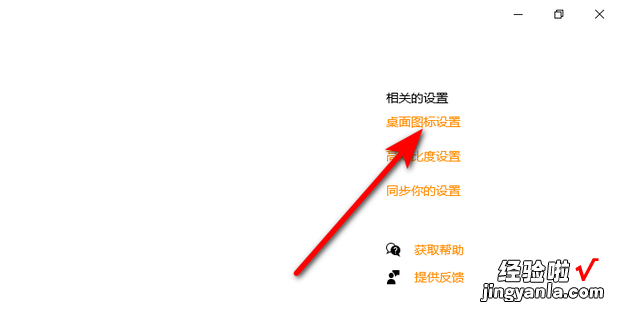
勾选需要显示在桌面上的桌面图标(这里以控制面板为例) 。
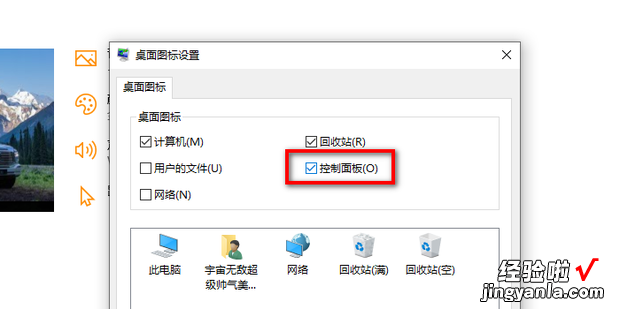
最后点击确定即可 。
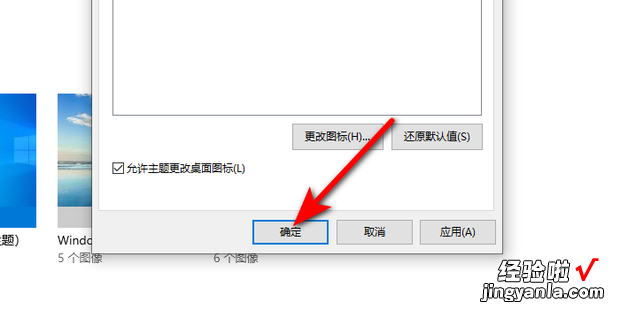
效果展示 , 控制面板就显示在电脑桌面上了 。
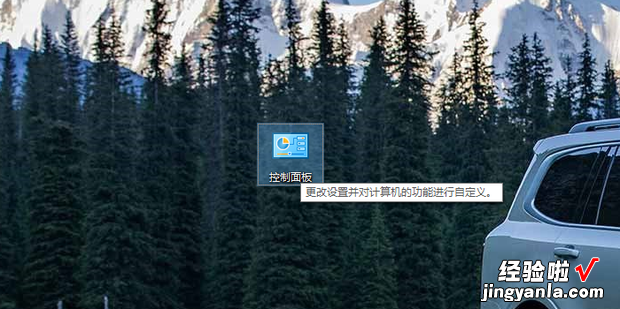
现在给大家介绍一下怎么把桌面图标显示在电脑桌面上 , 这里以Windows10系统为例
【怎么把桌面图标显示在电脑桌面上,电脑桌面上的显示桌面图标不见了怎么找回】